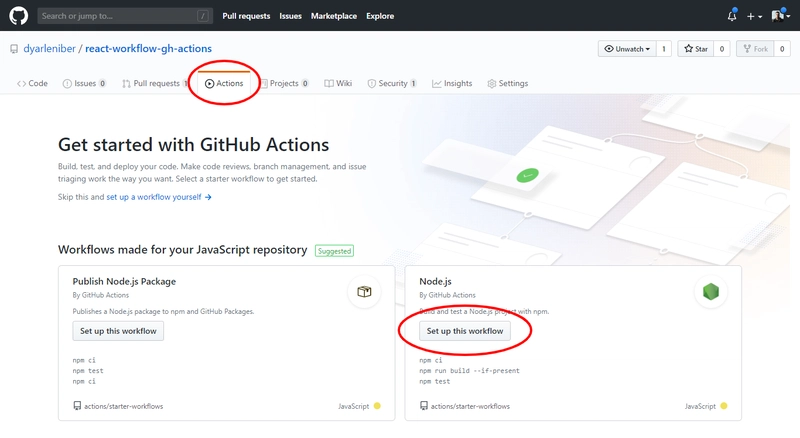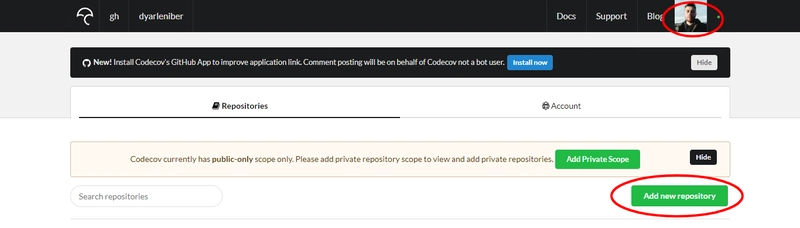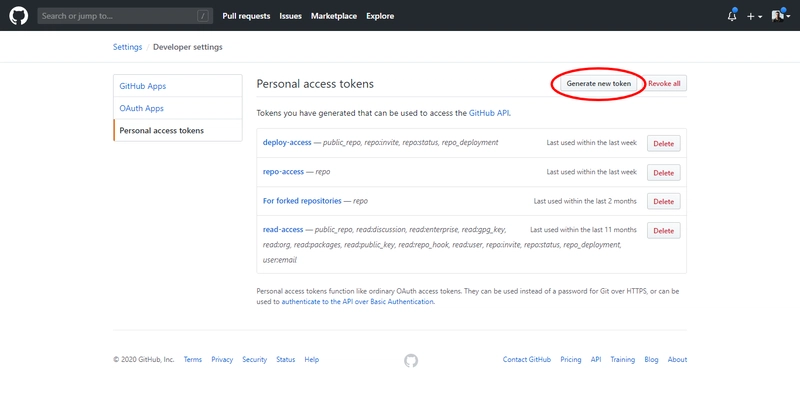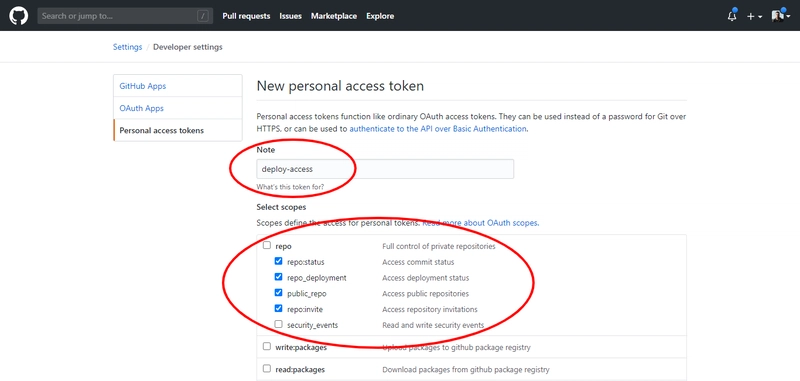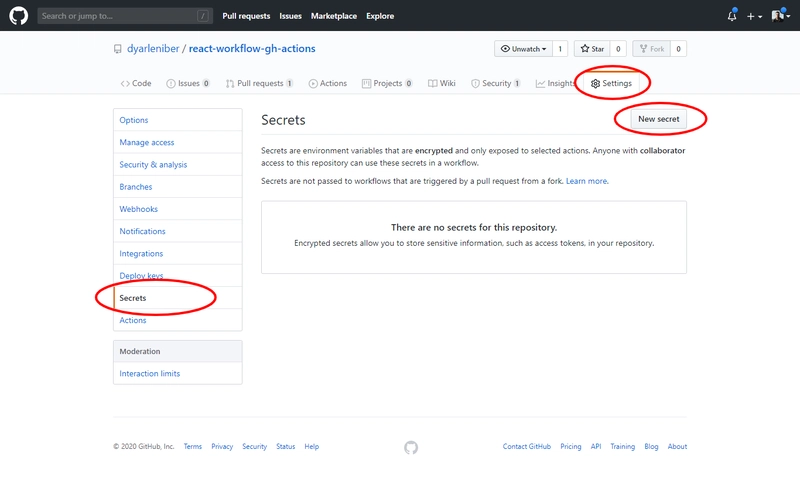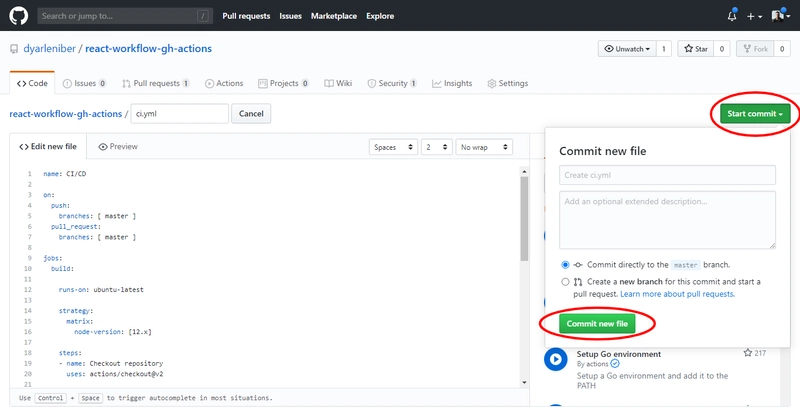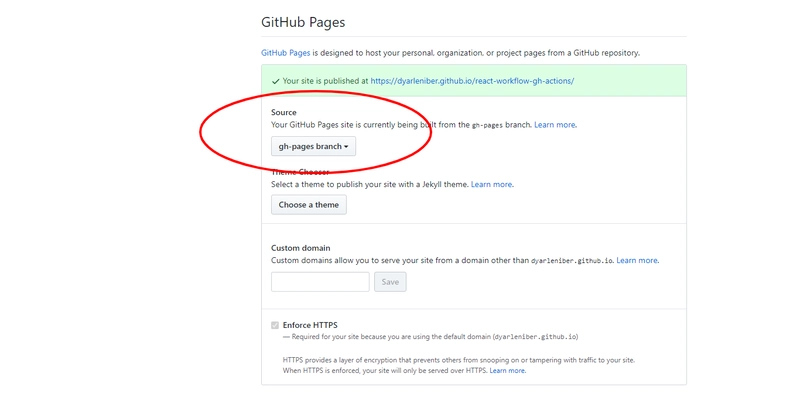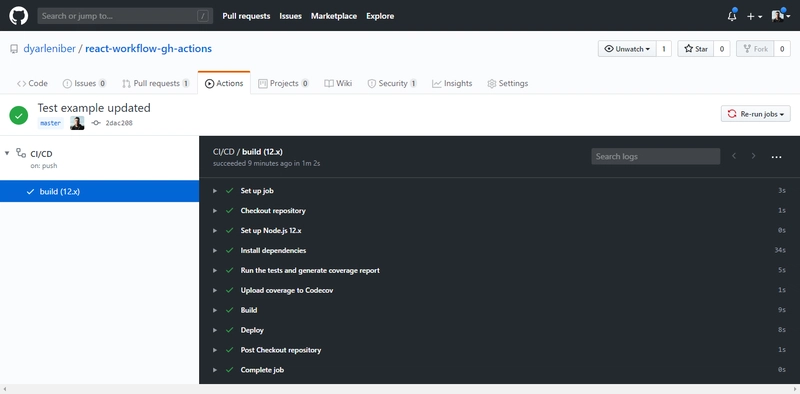在 GitHub Actions 上为 React App 设置 CI/CD 工作流程(使用 GitHub Pages 和 Codecov)
入门
测试覆盖率报告生成
在 GitHub Pages 上部署
添加状态徽章
奖励:缓存依赖项
参考
在本教程中,我将向您展示如何使用 React 创建我在个人项目中使用的简单工作流程。
这个在GitHub Actions上创建的工作流程将负责自动测试源代码、生成测试覆盖率报告并将其上传到Codecov ,以及在GitHub Pages上构建和部署项目。所有这些作业都由 master 分支上的推送或拉取请求事件激活。
所有源代码都可以在这个存储库中找到:
dyarleniber / react-workflow-gh-actions
文章源代码:在 GitHub Actions 上为 React App 设置 CI/CD 工作流程(使用 GitHub Pages 和 Codecov)
入门
GitHub Actions 允许您直接在 GitHub 存储库中自动化、自定义和执行软件开发工作流程。
工作流程是由一个或多个作业组成的可配置自动化流程。您可以将工作流程配置为在 GitHub 上发生特定活动时、在预定时间或 GitHub 外部发生事件时运行。
工作流配置由 YAML 文件定义。GitHub 提供了预配置的工作流模板。
首先,在您的 React App GitHub 存储库上,导航到存储库的主页面,单击“操作”。
然后,您将看到最适合您项目的 CI 模板建议。您可以使用工作流模板作为构建自定义工作流的起点。
在本例中,请点击模板名称“Node.js”下的“设置此工作流”。
最后,您将看到一个如下所示的默认 YAML 文件:
# This workflow will do a clean install of node dependencies, build the source code and run tests across different versions of node
# For more information see: https://help.github.com/actions/language-and-framework-guides/using-nodejs-with-github-actions
name: Node.js CI
on:
push:
branches: [ master ]
pull_request:
branches: [ master ]
jobs:
build:
runs-on: ubuntu-latest
strategy:
matrix:
node-version: [10.x, 12.x, 14.x]
steps:
- uses: actions/checkout@v2
- name: Use Node.js ${{ matrix.node-version }}
uses: actions/setup-node@v1
with:
node-version: ${{ matrix.node-version }}
- run: npm ci
- run: npm run build --if-present
- run: npm test
有两个事件会在推送或拉取请求时触发工作流。用于运行工作流的虚拟环境是最新版本的 Ubuntu 计算机。
在步骤部分中,使用了 2 个操作和 3 个 NPM 脚本。第一个操作actions/checkout@v2是一个标准操作,当您的工作流需要复制存储库代码时,必须在其他操作之前将其包含在工作流中。第二个操作,顾名思义,是针对 Node.js 的设置,如您所见,该设置是在不同版本的 Node.js 中进行的,通过一个包含所有使用版本的数组进行设置。
除了这些操作之外,您还可以在GitHub Marketplace中浏览和搜索操作以在您的工作流程中使用。
GitHub Marketplace 是您查找 GitHub 社区创建的操作的中心位置。
测试覆盖率报告生成
让我们开始更改名称、Node.js 版本和工作流中使用的 NPM 脚本:
name: CI/CD
on:
push:
branches: [ master ]
pull_request:
branches: [ master ]
jobs:
build:
runs-on: ubuntu-latest
strategy:
matrix:
node-version: [12.x]
steps:
- name: Checkout repository
uses: actions/checkout@v2
- name: Set up Node.js ${{ matrix.node-version }}
uses: actions/setup-node@v1
with:
node-version: ${{ matrix.node-version }}
- name: Install dependencies
run: npm install
- name: Run the tests
run: npm test
- name: Build
run: npm run build
设置 Node.js 后,现在我们正在安装依赖项、运行测试和构建应用程序。
您可以为每个步骤定义一个名称。
现在,我们将使用 Codecov 上传和比较测试覆盖率报告。Codecov 是最流行的代码覆盖率解决方案之一,并且对于开源项目来说完全免费。
首先,前往Codecov网站并创建一个账户,你可以使用你的GitHub账户进行注册。
接下来,访问网站上的帐户,单击“存储库”,然后单击“添加新存储库”并选择要使用的存储库。
您将看到一个令牌,如果您的存储库是公共的,则该令牌将无用,否则,如果您的存储库是私有的,则必须复制它,因为您稍后需要使用它。
GitHub Marketplace 中有一个可用的操作,可以轻松地将报告上传到 Codecov,我们将使用它。
我们需要做的第一件事是更改npm test生成测试报告的命令:
- name: Run the tests and generate coverage report
run: npm test -- --coverage
之后,在工作流中包括以下操作:
- name: Upload coverage to Codecov
uses: codecov/codecov-action@v1
如果你的仓库是私有的,则必须通过一个秘钥包含 codecov 令牌,该秘钥确保你的令牌在工作流中可被访问。像这样:
- name: Upload coverage to Codecov
uses: codecov/codecov-action@v1
with:
token: ${{ secrets.CODECOV_TOKEN }}
我们稍后会在 GitHub 上创建一个秘密以供部署。
在 GitHub Pages 上部署
我们将使用 GitHub Pages 来部署我们的应用程序。GitHub Pages 是通过 GitHub 托管和发布的公共页面。
在向工作流添加新步骤之前,我们需要在项目中安装并配置一个新包。
- 添加主页至
package.json。
打开package.json您的项目并添加主页字段:
"homepage": "https://myusername.github.io/my-app",
- 安装
gh-pages并添加deploy到。scriptspackage.json
跑步:
$ npm install --save gh-pages
在您的中添加以下脚本package.json:
"predeploy": "npm run build",
"deploy": "gh-pages -d build",
该脚本将在运行
predeploy之前自动运行。deploy
现在我们将创建一个新的访问令牌,以便通过工作流部署我们的应用程序。
转到GitHub 个人资料的开发者设置中的个人访问令牌区域,然后单击生成新令牌。
填写注释(这个令牌是用来做什么的?)并在 repo 范围内仅选择前 4 个选项。
复制生成的令牌。
现在,为了在 GitHub Actions 上的工作流中使用此令牌,我们必须为我们的存储库创建一个秘密。
Secret 是加密的环境变量,可用于在仓库中存储敏感信息。您创建的 Secret 可在 GitHub Actions 工作流程中使用。
在 GitHub 上,导航到仓库主页,在仓库名称下,单击“设置”。在左侧边栏中,单击“机密”。最后,单击“添加新机密”。
在名称输入框中输入您的秘密的名称,例如ACTIONS_DEPLOY_ACCESS_TOKEN。
输入您的秘密的值(应该是我们刚刚创建的个人访问令牌)。
单击添加机密。
最后,我们可以将脚本npm run deploy作为工作流程的最后一步。
但在此之前,我们应该在 Git 中进行一些配置,以确保它拥有部署应用程序所需的所有必要访问权限。
您的工作流程的最后一步应该是这样的:
- name: Deploy
run: |
git config --global user.name $user_name
git config --global user.email $user_email
git remote set-url origin https://${github_token}@github.com/${repository}
npm run deploy
env:
user_name: 'github-actions[bot]'
user_email: 'github-actions[bot]@users.noreply.github.com'
github_token: ${{ secrets.ACTIONS_DEPLOY_ACCESS_TOKEN }}
repository: ${{ github.repository }}
姓名和邮箱信息不一定是你的真实信息,必须替换ACTIONS_DEPLOY_ACCESS_TOKEN成你刚刚创建的 secret 的名称。
该github.repository变量将自动获取您的存储库的名称。
要了解有关 GitHub Actions 上的环境变量的更多信息,请阅读本文。
在工作流中添加部署命令后,单击“开始提交”,然后单击“提交新文件”。
您的最终工作流文件应如下所示:
name: CI/CD
on:
push:
branches: [ master ]
pull_request:
branches: [ master ]
jobs:
build:
runs-on: ubuntu-latest
strategy:
matrix:
node-version: [12.x]
steps:
- name: Checkout repository
uses: actions/checkout@v2
- name: Set up Node.js ${{ matrix.node-version }}
uses: actions/setup-node@v1
with:
node-version: ${{ matrix.node-version }}
- name: Install dependencies
run: npm install
- name: Run the tests and generate coverage report
run: npm test -- --coverage
- name: Upload coverage to Codecov
uses: codecov/codecov-action@v1
- name: Build
run: npm run build
- name: Deploy
run: |
git config --global user.name $user_name
git config --global user.email $user_email
git remote set-url origin https://${github_token}@github.com/${repository}
npm run deploy
env:
user_name: 'github-actions[bot]'
user_email: 'github-actions[bot]@users.noreply.github.com'
github_token: ${{ secrets.ACTIONS_DEPLOY_ACCESS_TOKEN }}
repository: ${{ github.repository }}
现在,在主分支上每次推送或拉取请求时,CI/CD 工作流都会被激活。您将能够看到所有步骤是否都已完成。
添加状态徽章
您还可以将工作流程状态徽章添加到您的仓库。状态徽章显示工作流程当前是失败还是通过。状态徽章的常见添加位置是README.md仓库文件中,但您也可以将其添加到任何您想要的网页上。
这是 GitHub Actions 提供的添加工作流状态徽章的默认 URL:
https://github.com/<OWNER>/<REPOSITORY>/workflows/<WORKFLOW_NAME>/badge.svg
如果您的工作流使用 name 关键字,则必须通过名称引用该工作流。如果工作流名称包含空格,则需要将空格替换为 URL 编码字符串 %20。
有关 GitHub Actions 工作流状态徽章的更多信息,请阅读本文。
例如,这将是我放入README.md文件中的徽章:

Codecov 还提供了一个可以在项目中使用的徽章。以下是 URL 的示例:
[](https://codecov.io/gh/<OWNER>/<REPOSITORY>)
就我而言,我的 URL 将是:
[](https://codecov.io/gh/dyarleniber/react-workflow-gh-actions)
您还可以使用这个很棒的网站:Shields.io来自定义您的徽章。访问该网站后,您将看到许多可用的徽章类别选项,例如构建、代码覆盖率、大小、下载量、许可证等等。在每个类别中,您可以选择您正在使用的服务,填写存储库名称,根据您的喜好进行自定义,然后复制徽章链接。
例如,这将是我的自定义覆盖徽章:
[](https://codecov.io/gh/dyarleniber/react-workflow-gh-actions)
我还附上了一张许可证徽章:

您的文件中的这些徽章README.md应如下所示:
您可以浏览Shields.io网站并查看可用的不同徽章选项。
奖励:缓存依赖项
为了使您的工作流程更快、更高效,您可以为依赖项和其他常用的文件创建和使用缓存。
GitHub 可以缓存您在工作流程中经常使用的依赖项。GitHub 托管的运行器上的作业在干净的虚拟环境中启动,并且每次都必须下载依赖项,这会导致网络利用率增加、运行时间延长以及成本增加。
要缓存作业的依赖项,您需要使用 GitHub 的cache操作。该操作会检索由唯一键标识的缓存。更多信息请参阅actions/cache。
在我们的例子中,当文件中的软件包package-lock.json发生变化,或者运行器的操作系统发生变化时,我们可以创建一个新的缓存。缓存键使用上下文和表达式来生成一个包含运行器操作系统和文件 SHA-256 哈希值的键package-lock.json。
在安装依赖项之前,您应该包含以下代码片段:
- name: Cache dependencies
uses: actions/cache@v2
with:
path: |
**/node_modules
key: ${{ runner.os }}-${{ hashFiles('**/package-lock.json') }}
是key必需的。它是保存缓存时创建的键,也是用于搜索缓存的键。键的最大长度为 512 个字符。
是path必需的。它是运行器上要缓存或恢复的文件路径。可以是绝对路径,也可以是相对于工作目录的相对路径。路径输入必须是目录。您不能缓存单个文件。
是可选参数。它restore-keys是一个有序的备选键列表,用于在键未发生缓存命中时查找缓存。
该cache操作将尝试根据key您提供的路径还原缓存。当找到缓存时,它会将缓存文件还原到path您配置的路径。如果没有完全匹配,则该操作会在作业成功完成时创建一个新的缓存条目。新的缓存将使用key您提供的路径,并包含目录中的文件path。
参考
- https://github.com/features/actions
- https://www.codecov.io/
- https://github.com/codecov/codecov-action
- https://pages.github.com/
- https://create-react-app.dev/docs/deployment#github-pages
- https://shields.io/
- https://help.github.com/pt/actions/configuring-and-managing-workflows/caching-dependencies-to-speed-up-workflows
- https://github.com/actions/cache
 后端开发教程 - Java、Spring Boot 实战 - msg200.com
后端开发教程 - Java、Spring Boot 实战 - msg200.com